De configuratie van de Nintendo Switch-controller wijzigen

De Nintendo Switch wordt geleverd met Joy-Con-controllers die aan beide zijden van de console zijn bevestigd. Normaal gesproken worden ze samen gebruikt om één grote controller te maken, maar je kunt ook elke helft als controller voor één persoon gebruiken. Hier leest u hoe u uw controllerconfiguratie voor verschillende games kunt wijzigen.
GERELATEERD: Mario Kart met uw vrienden spelen op de Nintendo-switch (online en in persoon)
De controllers van de switch werken een beetje anders dan de meeste consoles controllers. Om te beginnen zijn ze ontworpen om snel te kunnen koppelen met andermans consoles. Dus, bijvoorbeeld, als je Mario Kart met vier spelers wilt spelen, kun je snel je eigen twee Joy-Con-controllers koppelen met de Switch van je vriend zonder een langdurig opstartproces. Je kunt ook overschakelen van de ene naar de andere controller-modus, afhankelijk van hoeveel mensen spelen.
Voordat we beginnen, laten we uitleggen hoe deze modi werken.

In de afbeelding hierboven ziet u de twee modi die u gebruikt kan uw Joy-Cons gebruiken. Eén modus links gebruikt twee controllers tegelijkertijd in een verticale richting. Het is hierboven weergegeven met het Comfort Grip-accessoire, maar u kunt ze zonder deze functie in deze modus gebruiken. Aan de rechterkant zijn de joy-con-controllers links en rechts elk in de horizontale modus. Deze kunnen door twee spelers worden gebruikt. Het is wat krap, maar het laat meer mensen spelen.
In de meeste spellen kun je kiezen welke richting je wilt gebruiken wanneer je moet beslissen hoeveel spelers er zullen spelen. In Mario Kart bijvoorbeeld, nadat je een spel voor meerdere spelers hebt gestart, zie je een scherm zoals hieronder.
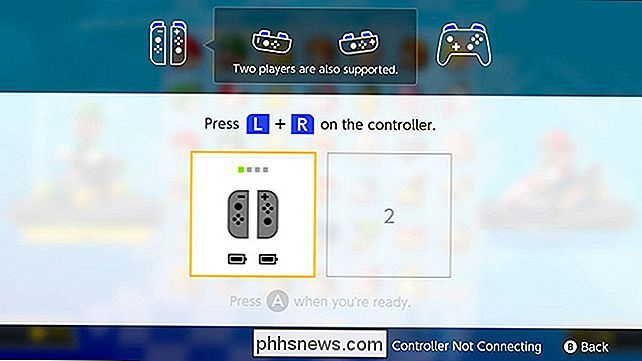
Druk in dit scherm op de knoppen L en R in elke configuratie die je kiest om de gewenste controller-modus te activeren . Als u bijvoorbeeld twee controllers in de verticale modus wilt gebruiken, drukt u op deze twee knoppen:

Als u in plaats daarvan een enkele Joy-Con-controller in de horizontale modus wilt gebruiken, drukt u op de SL- en SR-knoppen ( dit zijn je normale L- en R-knoppen tijdens het spelen) langs de platte kant van de controller, zoals hier wordt weergegeven:

Je kunt ook nieuwe regelaars paren op dit scherm, als jij of je vrienden extra's hebben die ze willen toevoegen naar het spel. Houd hiervoor de knop voor het circulaire koppelen aan de zijkant van de Joy-Con-controllers een paar seconden ingedrukt totdat de groene LED's oplichten. Als alternatief kunt u alle controllers rechtstreeks op een switch schuiven om ze onmiddellijk aan die console te koppelen. Dit is met name handig als u controllers van uw vrienden leent voor gaming met meerdere spelers.

Nadat u elke controller in de gewenste configuratie hebt gekoppeld, ziet u een scherm zoals hieronder, dat toont hoeveel controllers zijn gekoppeld met je switch, en in welke configuraties.
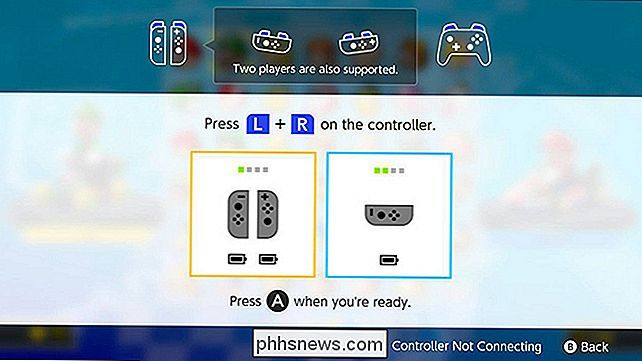
Meestal kun je je controllerconfiguraties kiezen wanneer je maar wilt tijdens een game, zoals voor een race of wanneer je een speler toevoegt. U kunt echter ook uw configuratie wijzigen vanaf het startscherm van uw Switch als dat nodig is. Selecteer hiervoor Regelaars op het startscherm.
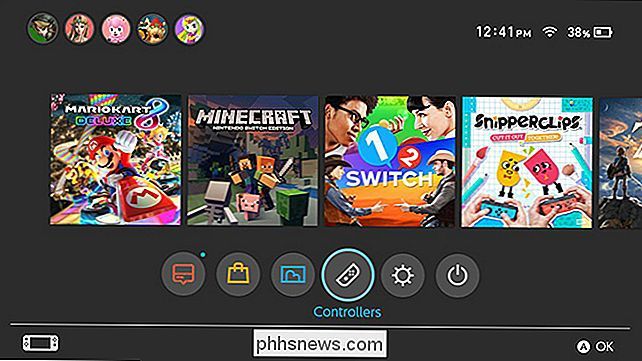
Kies vervolgens Greep / volgorde wijzigen.
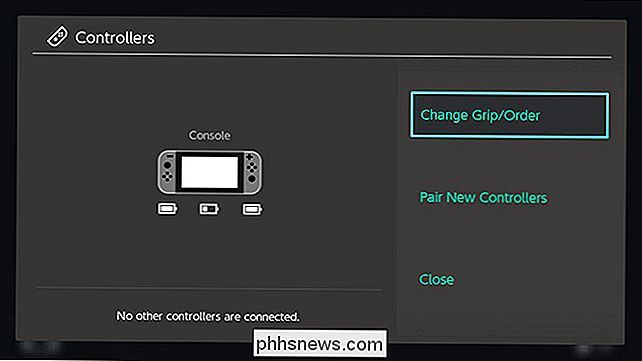
Je ziet hetzelfde scherm dat spellen je laten zien wanneer je de grijprangorde kunt wijzigen. Druk op L en R op de gewenste controller of controllers in de gewenste configuratie. Je kunt hier ook nieuwe regelaars paren als je dat wilt.
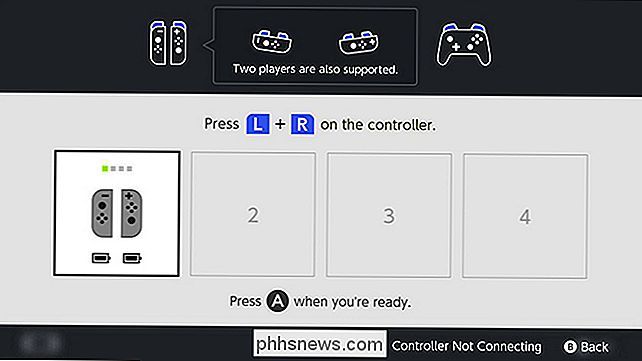
Nintendo's controllers kunnen in het begin verwarrend overkomen, maar ze zijn veelzijdig genoeg, zodat je snel van de ene naar de andere configuratie kunt swappen zodra je het onder de knie hebt.

Nummers in verschillende lijsten in LibreOffice Writer
Samenvatten LibreOffice Writer kan sommige van de basisfuncties die deel uitmaken van Calc (de LibreOffice-versie van Microsoft Excel) verwerken met de functie Table. Als u bijvoorbeeld de inhoud van meerdere cellen wilt samenvatten en het totaal in een nieuwe cel wilt plaatsen, gebruikt u exact dezelfde formule, "= sum .

Meldingen zijn geweldig en het meldingssysteem van Android is waarschijnlijk de beste die er is. Maar als er een tijd komt dat u niet al deze meldingen hoeft te gebruiken, kunt u hier de mond houden. Omdat Android gratis beschikbaar is voor fabrikanten om te downloaden en aan te passen, kunnen uw meldingsinstellingen enigszins afwijken in verschillende versies en fabrikant bouwt van het besturingssysteem.


